Für die Arbeit mit Scrivener ist es wichtig dass Du weißt, wie Du Deine Schreibprojekte richtig speichern kannst. Hier weist Scrivener einige Unterschiede zu anderen Textverarbeitungsprogrammen auf:
- Scrivener speichert kein einzelnes Dokument, sondern ein Projekt(ordner)
- Du musst den Namen und den Speicherort eines Projektes bereits festlegen, wenn Du es beginnst (Du kannst es später natürlich verschieben)
Ein neues Projekt beginnen
Ehe Du ein Projekt richtig speichern kannst, musst Du natürlich erst einmal eines beginnen. So wie beim Öffnen vom Tutorial oder dem Handbuch klickst Du dazu im oberen Menü auf “Datei” und dann auf “Neues Projekt”. Es gibt von Scrivener aus bereits einige Vorlagen für die gängigen Schreibprojekte, aus denen Du eines auswählen kannst. Sie unterscheiden sich in der im Vorfeld angelegten Ordner Struktur.
Wenn Du nicht die richtige Vorlage findest oder keine Lust hast, mehrere zu öffnen, bis Du endlich die Passende findest, kannst Du auch einfach ein leeres Dokument öffnen und selbst die richtige Ordnerstruktur erstellen. Wie genau dies geht, wird im nächsten Abschnitt dieses Scrivener-Leitfadens genauer beschrieben.
Das neue Projekt speichern
Ehe Du Deine ausgewählte Vorlage als neues Projekt öffnen und mit dem Schreiben anfangen kannst, musst Du es schon mit einem Namen versehen und den Ort auswählen, an dem es gespeichert werden soll. Den Namen gibst Du im Feld “Speichern als” (roter Kreis) ein, den Speicherort wählst direkt darunter aus, entweder im Drop Down Menü oder mit einem Klick auf “Durchsuchen”. Anschließend musst Du nur noch auf “Anlegen” klicken.
Nun kommt eine Besonderheit von Scrivener zum Tragen: Beim Speichern wird nicht einzelnes Textdokument angelegt, wie es z.B. bei Word der Fall wäre. Stattdessen wird Scrivener einen Ordner unter dem von Dir gewählten Projektnamen anlegen, der auf .scriv endet. Dieser Ordner enthält alle Daten Deines Projekts. Neben der Datei “project.scrivx” sind dies auch die drei Ordner “Files”, “Settings” und “Snapshots”.
Wichtig: Ändere, umbenenne oder lösche nichts aus diesem Ordner! Du kannst Dein Schreibprojekt nur dann öffnen und weiter bearbeiten, wenn Du wirklich nichts in diesem Ordner veränderst. Wenn Du eine Sicherheitskopie Deines Projektes auf einem USB-Stick oder einer externen Festplatte speichern willst, kopiere den gesamten Ordner “Projektname.scriv”.
Während Du mit Scrivener arbeitest, musst Du keinen Gedanken an regelmäßiges Speichern verschwenden, da Scrivener dies automatisch macht, sobald Du etwas im Projekt änderst. Auch wenn Du das Programm beendest, wird Scrivener erst Dein Projekt speichern, ehe es sich schließt. Darüber hinaus kannst Du natürlich wie auch bei Word über “Datei” —> “speichern” Deinen Text sichern oder die Tastenkombination Strg+s nutzen.
Projekte später erneut öffnen
Wenn Du Scrivener öffnest, wird automatisch das zuletzt bearbeitete Projekt geöffnet. Das ist praktisch, wenn Du nur an einem Projekt arbeitest. Wenn Du aber abwechselnd an verschiedenen Texten arbeitest, kannst Du das gewünschte Projekt so erneut öffnen:
- Entweder mit einem Doppelklick auf die Datei “project.scrivx” im entsprechenden Projektordner (”Projektname.scriv”) öffnen
- Wenn Du Scrivener bereits geöffnet hast, über einen Klick auf “Datei” im oberen Menü. Über “Öffnen” kannst Du den Speicherort des Projektes suchen, den Projektordner öffnen und das Projekt mit einem Doppelklick auf “project.srivx” öffnen
- Oder über “Datei” —> “recent projects”
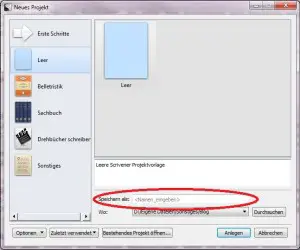
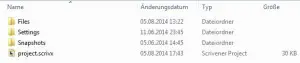
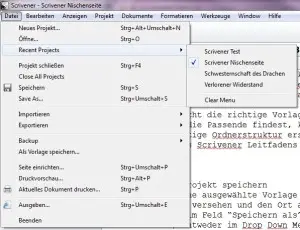
Danke schön für diese Tipps. Da ich gerade mit Scivener starte und natürlich nicht versehentlich das wieder verlieren will, was ich schon produziert habe, sind gerade die Hinweise zum richtigen Speichern besonders nützlich für mich.
Noch eine Frage dazu: Kann man den Speicherort noch nachträglich ändern? Ich sehe bisher nur die Möglichkeit, den Speicherort beim Anlegen eines Projektes festzulegen. Weitere Änderungsmöglichkeiten innerhalb von Scrivener habe ich noch nicht entdeckt.
Hallo Monika,
den Speicherort kann man auch nachträglich ändern. Suche dafür auf Deinem Rechner den Ort, an dem Du Dein Projekt gespeichert hast, und kopiere den gesamten Ordner (“DeinProjekt.scriv”) an den Ort, wo Du es zukünftig hingespeichert haben möchtest. Wichtig ist, dass Du den gesamten Ordner umziehst und nicht nur die “project” Datei in diesem Ordner.
Auf diese Weise sicherst Du auch zwischendurch Dein Projekt: Kopiere den gesamten Ordner auf einen Datenträger Deiner Wahl, um eine Sicherheitskopie anzufertigen.
Wichtig bei allen Speicheraktionen ist, dass wirklich der gesamte Ordner umgezogen oder gespeichert wird, damit man das Projekt später wieder öffnen kann.
Ich hoffe, ich konnte Dir damit helfen 🙂
Viele Grüße
Frauke
Hallo Frauke,
ja, damit hilfst du mir sehr. Vielen Dank!
Hallo Frauke, vielen Dank für Deinen Artikel. Ich möchte gerne alle Scrivener Projekte in Dropbox sichern. Muss ich dafür generell den Speicherort aendern oder wie stelle ich das an? Dropbox ist ja auch nicht immer online. Wie mache ich, das meine Scrivener Projekte dennoch dort gespeichert werden sobald ich mit dropbox verbunden bin? Ich verstehe es nicht…
Hallo Frau Bitomsky,
ich arbeite schon einige Zeit mit Scrivener und komme eigentlich sehr gut zurecht, auch wenn ich nicht rundum zufrieden bin.
Heute habe ich (nach einem Computerabsturz) zum ersten Mal versucht, das letzte Backup (das gemacht wurde, wie ich an der Uhrzeit sehen konnte) zu öffnen.
Doch es kommt immer die Meldung “Datei nicht überschreibbar. Zugriff verweigert. Automatisches Speichern erfordert Schreibberechtigung für ihr Projekt.”
Ich verstehe das schon inhaltlich nicht: Ich will öffnen und weder überschreiben noch automatisch speichern.
Aber ich habe auch nirgendwo eine Einstellung zur “Schreibberechtigung” gefunden.
Können Sie helfen?
Hallo Ute,
ich habe eine ganze Weile gesucht und leider keine Lösung gefunden.
Das einzige, was ich mir vorstellen kann, ist, dass das Problem nicht bei Scrivener liegt, sondern Dir die Berechtigung für das Laufwerk fehlt, Dateien zu überschreiben, auf dem das Backup liegt. Ich hatte einmal ein ähnliches Problem mit einem Computerspiel, in dem ich keine Spielstände speichern konnte, da dafür die dafür vorgesehene Datei hätte beschrieben werden müssen, wofür mir auf dem Laufwerk aber die Berechtigung fehlte.
Wenn es möglich ist, würde ich das Backup einmal auf ein anderes Laufwerk kopieren und probieren, es dort zu öffen. Wenn das nicht funktioniert, weiß ich leider auch keine Lösung für das Problem
Ich hoffe, ich konnte ein bisschen helfen.
Viele Grüße
Frauke